导读内容来源:系统家园今天来聊聊一篇关于台式win10蓝牙开关不见了应该怎么做的文章,现在就为大家来简单介绍下台式win10蓝牙开关不见了应该怎
内容来源:系统家园
今天来聊聊一篇关于台式win10蓝牙开关不见了应该怎么做的文章,现在就为大家来简单介绍下台式win10蓝牙开关不见了应该怎么做,希望对各位小伙伴们有所帮助。
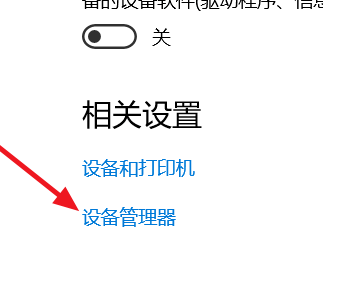
第一种方法
1.设备管理器,usb,有一个感叹号usb,先禁用,然后在启动,开关就会重新出现
2.进BIOS去关WLA(disable)保存重启,然后在回去开WLA(enable),重启,开关出现
第二种方法
1、设置-更新和安全-恢复-立即重新启动-疑问解答-高级选项-UEFI固件设置-重启
Configuration-Wireless LAN)
2、先回车向下选disable,然后保存退出重启(save and Exit,看下方提示如FN+F10),蓝牙开关就出现了,再重复一遍,开回WLA(enable)
第三种方法
1、更新蓝牙的驱动,然后安装完成后重启。若还是找不到蓝牙开关选项。
2、首先按下键盘上的【Win】+【R】打开运行窗口输入【services.msc】并打开。
3、进入到服务界面后,我们向下查找,找到【蓝牙支持服务】。
4、双击打开【蓝牙支持服务】,服务状态为已停止,点击【启动】就行了。
5、正在启动中,启动完成就行了。
相信通过台式win10蓝牙开关不见了应该怎么做这篇文章能帮到你,在和好朋友分享的时候,也欢迎感兴趣小伙伴们一起来探讨。
